Rejestrowanie stempla
Funkcja ta może być niedostępna w przypadku korzystania z niektórych sterowników drukarki lub systemów operacyjnych.
Istnieje możliwość utworzenia i zarejestrowania nowego stempla. Można również zmienić i ponownie zapisać niektóre ustawienia istniejących stempli. Niepotrzebne stemple można usunąć w dowolnym momencie.
Rejestrowanie nowego stempla
Kliknij przycisk Stempel/Tło... (Stamp/Background...) (Stempel... (Stamp...)) na karcie Ustawienia strony (Page Setup).
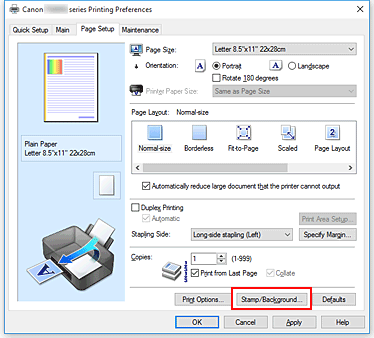
Zostanie otwarte okno dialogowe Stempel/Tło (Stamp/Background) (Stempel (Stamp)).
 Uwaga
Uwaga- Po zastosowaniu sterownika drukarki XPS przycisk Stempel/Tło... (Stamp/Background...) zmienia nazwę na Stempel... (Stamp...) i można korzystać tylko z funkcji stempla.
Kliknij przycisk Definiuj stempel... (Define Stamp...).
Zostanie otwarte okno dialogowe Ustawienia stempla (Stamp Settings).
Skonfiguruj stempel przy użyciu okna podglądu.
Karta Stempel (Stamp)
Wybierz dla opcji Typ stempla (Stamp Type) ustawienie Tekst (Text), Mapa bitowa (Bitmap) lub Data/godzina/nazwa użytkownika (Date/Time/User Name) zależnie od danego celu.- W przypadku rejestrowania opcji Tekst (Text) żądana treść musi być wpisana w polu Tekst stempla (Stamp Text). W razie potrzeby zmień ustawienia Czcionka TrueType (TrueType Font), Styl (Style), Rozmiar (Size) i Ramka (Outline). Możesz wybrać kolor stempla, klikając przycisk Wybierz kolor... (Select Color...).
- W przypadku wybrania opcji Mapa bitowa (Bitmap), kliknij przycisk Wybierz plik... (Select File...) i wybierz plik mapy bitowej (.bmp), którego chcesz użyć. W razie potrzeby zmień ustawienia w polu Rozmiar (Size) i Przezroczysty biały obszar (Transparent white area).
- W przypadku wybrania opcji Data/godzina/nazwa użytkownika (Date/Time/User Name) data, godzina i nazwa użytkownika drukowanego obiektu są wyświetlane w polu Tekst stempla (Stamp Text). W razie potrzeby zmień ustawienia Czcionka TrueType (TrueType Font), Styl (Style), Rozmiar (Size) i Ramka (Outline). Możesz wybrać kolor stempla, klikając przycisk Wybierz kolor... (Select Color...).
 Ważne
Ważne- Po wybraniu opcji Data/godzina/nazwa użytkownika (Date/Time/User Name) opcja Tekst stempla (Stamp Text) jest wyszarzona i niedostępna.
Karta Położenie (Placement)
Wybierz położenie stempla z listy Położenie (Position). Możesz też wybrać opcję Niestandardowe (Custom) z listy Położenie (Position) i określić współrzędne Współrzędna X (X-Position) oraz Współrzędna Y (Y-Position).
Możesz także zmienić pozycję stempla, przeciągając stempel w oknie podglądu.
Aby zmienić kąt, pod jakim położony jest stempel, wpisz odpowiednią wartość w polu Orientacja (Orientation).
 Ważne
Ważne- Nie można zmienić ustawienia opcji Orientacja (Orientation), jeśli na karcie Stempel (Stamp) wybrano dla opcji Typ stempla (Stamp Type) ustawienie Mapa bitowa (Bitmap).
Zapisz stempel.
Kliknij kartę Zapisz ustawienia (Save settings) i wpisz nazwę w polu Tytuł (Title), a następnie kliknij przycisk Zapisz (Save).
Po wyświetleniu komunikatu potwierdzenia kliknij przycisk OK. Uwaga
Uwaga- Na początku i końcu tytułu nie można wprowadzać znaków spacji, tabulacji ani przejścia do nowego wiersza.
Zakończ konfigurację.
Zarejestrowana nazwa pojawi się na liście Stempel (Stamp).
Zmiana i rejestracja niektórych ustawień stempla
Wybierz stempel, dla którego mają być zmienione ustawienia.
Zaznacz pole wyboru Stempel (Stamp) w oknie dialogowym Stempel/Tło (Stamp/Background) (Stempel (Stamp)). Następnie wybierz z listy tytuł stempla do zmiany.
Kliknij przycisk Definiuj stempel... (Define Stamp...).
Zostanie otwarte okno dialogowe Ustawienia stempla (Stamp Settings).
Skonfiguruj stempel przy użyciu okna podglądu.
Zastąp stempel.
Kliknij przycisk Zastąp podczas zapisywania (Save overwrite) na karcie Zapisz ustawienia (Save settings).
Aby zapisać ustawienia stempla pod inną nazwą, wpisz nową nazwę w polu Tytuł (Title) i kliknij przycisk Zapisz (Save).
Po wyświetleniu komunikatu potwierdzenia kliknij przycisk OK.Zakończ konfigurację.
Zarejestrowana nazwa pojawi się na liście Stempel (Stamp).
Usuwanie niepotrzebnego stempla
Kliknij przycisk Definiuj stempel... (Define Stamp...) w oknie dialogowym Stempel/Tło (Stamp/Background) (Stempel (Stamp)).
Zostanie otwarte okno dialogowe Ustawienia stempla (Stamp Settings).
Wybierz stempel, który chcesz usunąć.
Wybierz z listy Stemple (Stamps) na karcie Zapisz ustawienia (Save settings) nazwę stempla, który chcesz usunąć. Następnie kliknij przycisk Usuń (Delete).
Po wyświetleniu komunikatu potwierdzenia kliknij przycisk OK.



